
عندما فريق واحد يستخدمه عدة أشخاصسواء في العمل أو في المنزل ، يوصى دائمًا أن يكون لكل شخص يستخدمه حساب مستخدم خاص به ، حتى يتمكن من تثبيت التطبيقات التي يحتاجها في جميع الأوقات واستخدام منظمة الملفات الخاصة به.
ولكن أيضًا حسابات المستخدمين ، ليس فقط تسمح لنا بإنشاء مساحات عمل مختلفة أو الترفيه على نفس الكمبيوتر ، ولكنه يسمح لنا أيضًا بوضع حدود للحسابات المختلفة التي أنشأناها ، مثل تلك الخاصة بالقصر ، أو الأشخاص الذين لديهم مهارات كمبيوتر منخفضة جدًا.
على الرغم من أنه في الوثائق الفنية لنظام التشغيل Windows 10 ، كما في الإصدارات السابقة ، لا تقوم Microsoft بتعيين حد لعدد المستخدمين يختلف عن نفس الكمبيوتر ، مع زيادة هذا الرقم ، لن نحتاج فقط إلى المزيد من سعة القرص الصلب ولكن أيضًا ، يمكن لفريقنا رؤية انخفاض كبير في أدائه.
ضع في اعتبارك أن كل مستخدم Windows 10 يبدو كما لو كان تثبيتًا جديدًا لنظام Windows ، أي عند إنشاء مستخدم جديد ، لن يحتوي الحساب على أي تطبيق مثبت مسبقًا في حساب الكمبيوتر الذي يتم إنشاؤه منه ، وبالتالي إذا تجاوز عدد المستخدمين من نفس الفريق 10 ، سيكون عليهم البدء في التفكير في شراء فريق آخر.
يوفر لنا Windows 10 خيارات مختلفة حتى نتمكن من التبديل بسرعة بين حسابات المستخدمين المختلفة التي لدينا على جهاز الكمبيوتر الخاص بنا ، وهي الخيارات التي نوضحها بالتفصيل أدناه.
بدء تشغيل الكمبيوتر / تسجيل الخروج من الكمبيوتر
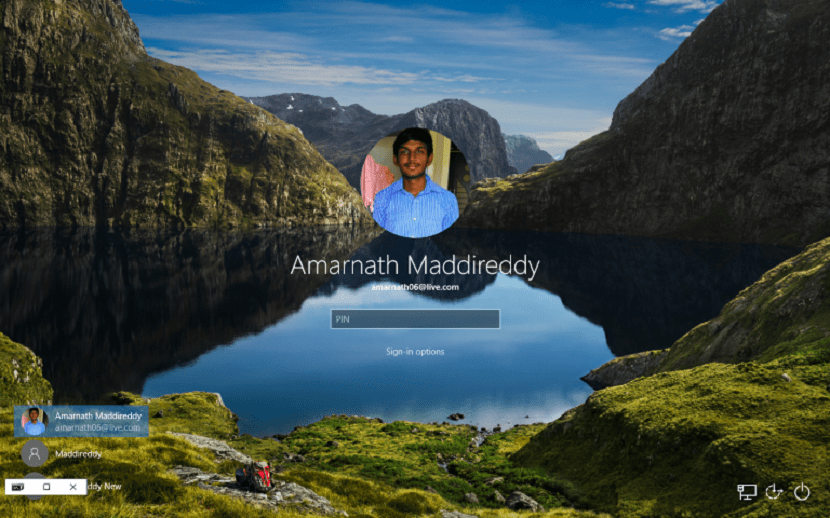
في كل مرة نبدأ فيها جهاز الكمبيوتر الخاص بنا بنظام Windows 10 ، أو نقوم بتسجيل الخروج من مستخدمينا ، يقدم لنا Windows شاشة الترحيب ، شاشة حيث يتم عرض جميع المستخدمين الذين لديهم حساب تم إنشاؤها على الكمبيوتر. من هذه النقطة ، علينا فقط النقر فوق المستخدم الذي نريد الوصول إليه وإدخال كلمة المرور المقابلة.
من اي تطبيق

إذا كنا لا نريد تسجيل الخروج تمامًا ، فيمكننا ذلك من قائمة البداية نفسها الوصول إلى الحسابات الأخرى التي نفتحها في فريقنا. للقيام بذلك ، علينا فقط النقر فوق الزر "ابدأ" والنقر فوق الصورة التي يمثلها مستخدمنا. في تلك اللحظة ، ستظهر قائمة منسدلة مع حسابات المستخدمين المختلفة التي أنشأناها في فريقنا.
نصائح عند العمل مع حسابات المستخدمين
إذا أجبرنا على ذلك التبديل ، على أساس منتظم ، بين الحسابات المختلفة أنه يمكننا فتحها على جهاز الكمبيوتر الخاص بنا ، لا يُنصح أبدًا بتسجيل الخروج ، حيث سيتم إغلاق جميع التطبيقات الموجودة على جهاز الكمبيوتر الخاص بنا وعندما نعود سيتعين علينا فتحها مرة أخرى. أفضل ما يمكننا فعله هو التغيير مباشرة إلى مستخدمين آخرين من خلال الخيار الذي عرضته لك في الفقرة السابقة ، حتى نتمكن من التبديل بين الحسابات دون إضاعة الوقت.
لتغيير المستخدمين بسرعة ، يجب علينا الوصول إلى نافذة بدء Windows ، حيث يتم عرض المستخدمين المتاحين. لذلك، سوف نستخدم مجموعة المفاتيح Windows + L.. في ذلك الوقت ، ستظهر الشاشة الرئيسية لفريقنا. بعد ذلك ، نذهب إلى الزاوية اليسرى السفلية ونحدد حساب المستخدم الذي نريد الوصول إليه.